À propos des cartes SD formatées sur Mac
La carte SD est un périphérique de stockage pratique et les utilisateurs peuvent formater les cartes SD pour les rafraîchir. Les photographes préfèrent formater fréquemment les cartes SD après chaque prise de vue. Parfois, vos cartes SD seront formatées involontairement sur Mac et perdront des données :
- Formatez la mauvaise carte SD lorsque vous avez plusieurs cartes SD à vos côtés.
- Je ne sais pas comment formater la carte SD sur Mac, puis formater incorrectement votre carte SD sur Mac.
- Éjectez incorrectement votre carte SD de votre Mac.
- Mac s'éteint soudainement lorsque vous traitez les fichiers sur la carte SD.
- Un virus informatique ou un malware attaque votre Mac et votre carte SD.
Vos fichiers ou données sur cartes SD sont formatés ? Calmez-vous et nous vous aiderons à récupérer vos précieuses données. Continuez à lire et vous trouverez trois méthodes simples pour récupérer des cartes SD formatées sur Mac dans les parties suivantes.
Comment récupérer une carte SD formatée sur Mac avec des sauvegardes précédentes
Les utilisateurs peuvent fréquemment sauvegarder leurs cartes SD sur Mac avec Time Machine, iCloud ou un logiciel de sauvegarde. Une fois votre carte SD formatée, vous pouvez récupérer des cartes SD formatées sur Mac avec ces sauvegardes précédentes. Time Machine est un outil de sauvegarde et de récupération intégré à Mac. Voyons comment restaurer des cartes SD formatées sur Mac avec les sauvegardes Mac Time Machine.
Étape 1. Exécutez Time Machine avec Mac Spotlight.
Étape 2. Vous pouvez sélectionner la chronologie pour choisir la sauvegarde.

Étape 3. Prévisualisez les fichiers et cliquez sur "Restaurer".
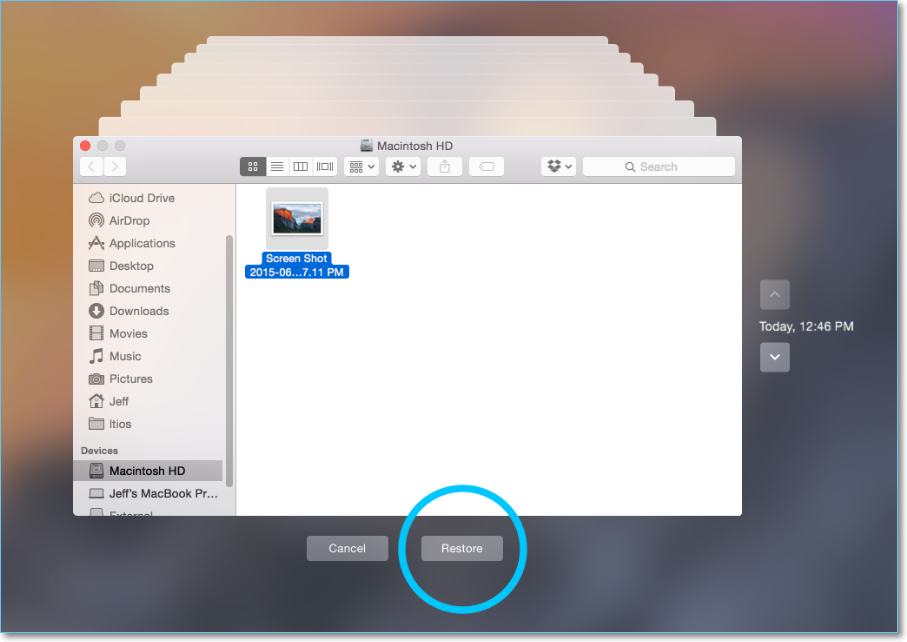
Comment récupérer une carte SD formatée sur Mac avec un logiciel de récupération
Récupération de carte SD formatée Mac n'est pas complexe avec un outil professionnel de récupération de carte SD. EaseUS Data Recovery Wizard for Mac est suffisamment fiable et pratique pour résoudre tous vos problèmes de carte SD formatée.
Il existe de nombreuses raisons pour lesquelles vous devriez choisir ce programme sécurisé :
- La récupération de photos de la carte SD sur Mac est une fonction principale d'EaseUS Data Recovery Wizard for Mac. Vous pouvez récupérer des documents, des e-mails, des vidéos, de l'audio et d'autres fichiers à partir de vos cartes SD formatées.
- Cet outil rend possible la récupération de carte SD corrompue sur Mac. Si vos photos ou vidéos sont endommagées ou corrompues, elles peuvent être réparées par EaseUS Data Recovery Wizard for Mac.
- Grâce à ses fonctionnalités de filtre de fichiers et de prévisualisation, vous pouvez trouver rapidement les fichiers cibles sur les cartes SD formatées.
- Prend en charge non seulement la récupération de carte SD, mais également la récupération USB Mac, la récupération de disque dur externe, la récupération Mac locale, la récupération de carte mémoire, etc.
Après toutes ces introductions sur EaseUS Data Recovery Wizard for Mac, il est temps de récupérer les cartes SD formatées sur Mac étape par étape :
Étape 1. Connectez correctement votre carte mémoire à votre Mac. Lancez EaseUS Data Recovery Wizard for Mac. Commencez à sélectionner la carte et cliquez sur Analyser pour laisser le logiciel analyser les fichiers perdus qu'elle contient.
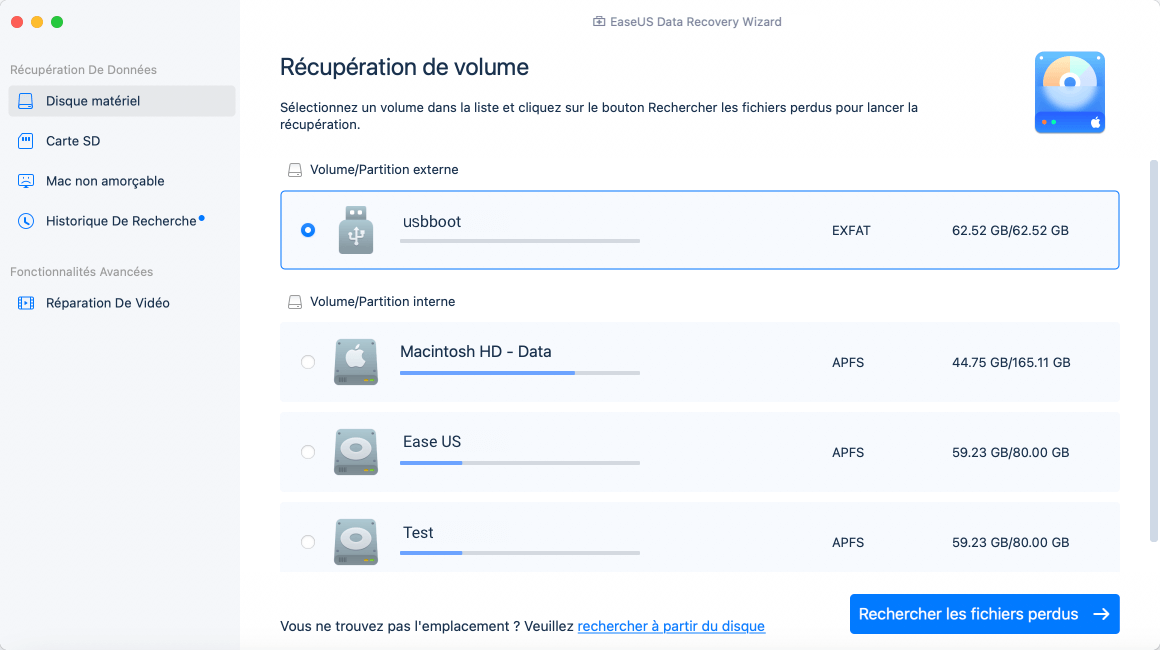
Étape 2. Après une analyse rapide et une analyse approfondie, tous les fichiers seront présentés dans le panneau de gauche dans les résultats de l'analyse.
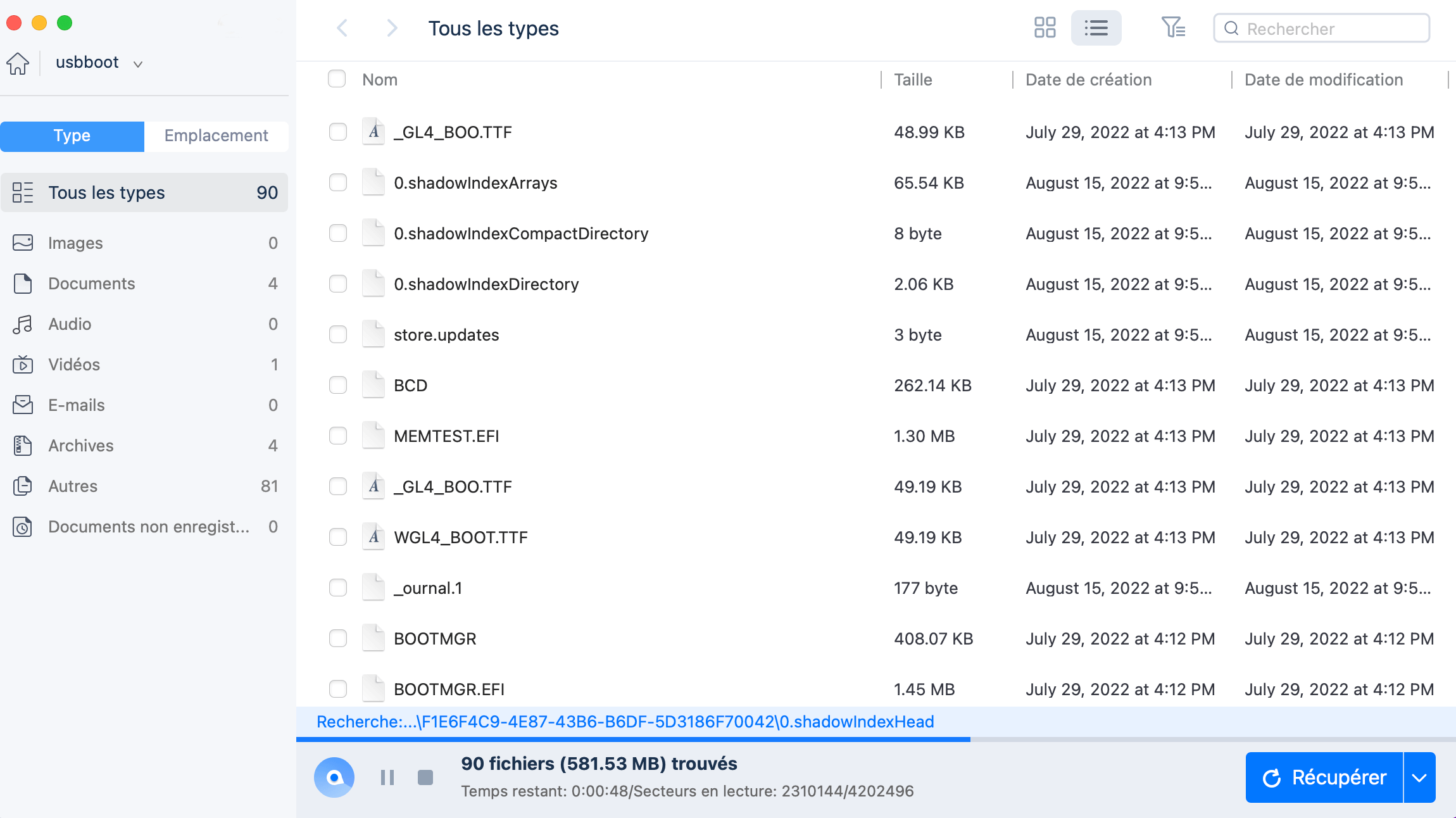
Étape 3. Sélectionnez les fichiers que vous voulez récupérer et cliquez sur le bouton "Récupérer". N'enregistrez pas les fichiers récupérables sur la carte SD elle-même en cas d'écrasement des données.
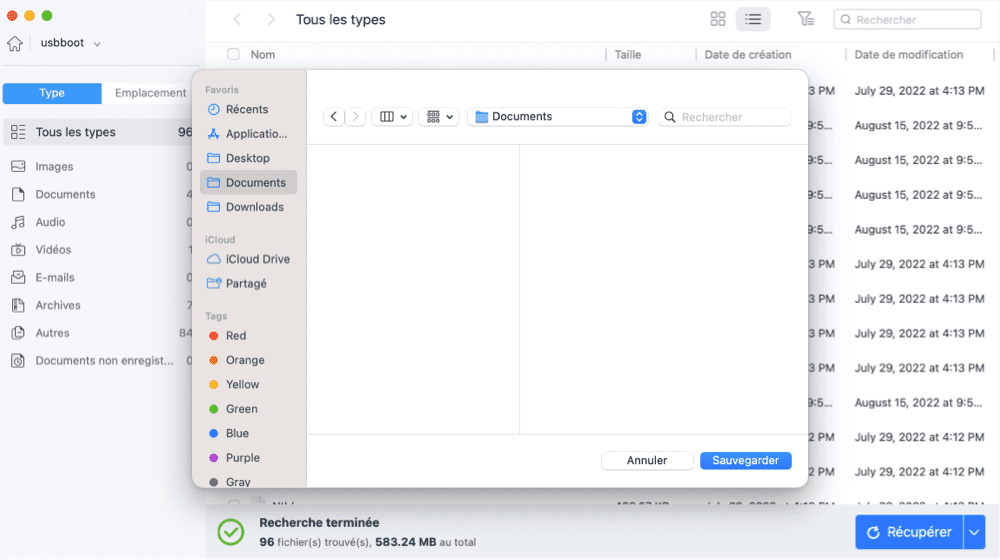
Comment récupérer une carte SD formatée sur Mac avec PhotoRec
PhotoRec est un outil de récupération open source gratuit qui peut vous aider à récupérer des images à partir d'une carte SD formatée sur Mac. Ce logiciel s'appuie sur Mac Terminal, et nous pouvons discuter de la façon d'utiliser cet outil pour récupérer votre carte SD formatée sur Mac :
Étape 1. Lancez Mac Terminal dans le dossier "Utilitaires".

Étape 2. Tapez sudo photorec et appuyez sur le bouton Retour.

Étape 3. Choisissez la carte SD cible et appuyez sur Retour pour continuer.

Étape 4. Sélectionnez le système de fichiers approprié.
Étape 5. Sélectionnez une destination pour stocker vos fichiers récupérés à partir de cartes SD formatées.
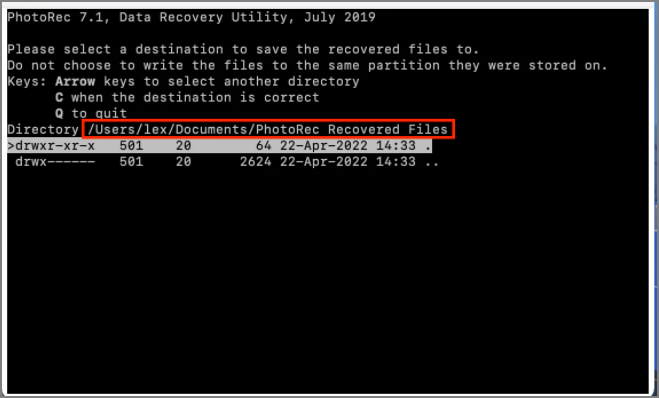
Étape 6. Vous pouvez ensuite démarrer la récupération en appuyant sur le bouton Retour pour continuer.

Envelopper
Vous avez déjà formaté votre carte SD, ou vous allez formater votre carte SD sur Mac. Recherche de fichiers critiques sur la carte SD formatés accidentellement. À ce moment-là, que ferez-vous ? Vous n'avez pas besoin de vous précipiter dans les magasins locaux pour récupérer manuellement les données perdues, et il vous suffit de récupérer une carte SD formatée sur Mac avec EaseUS Data Recovery Wizard for Mac.
FAQ sur la récupération d'une carte SD formatée sur Mac
Cette section contient quatre questions et réponses sur la récupération d'une carte SD formatée sur Mac.
Comment récupérer une carte SD non détectée sur Mac ?
Que faire si la carte SD n'est pas détectée sur Mac ? Vous devez vérifier si votre carte SD est endommagée ou non. Vérifiez si votre carte SD est verrouillée ou non. Si votre carte SD est physiquement en bon état, vous pouvez essayer les méthodes suivantes pour résoudre le problème et récupérer les données de la carte SD sur Mac avec EaseUS Data Recovery Wizard for Mac :
- Remontez votre carte SD.
- Utilisez l'Utilitaire de disque pour réparer la carte SD.
- Formatez votre carte SD.
Quel est le meilleur outil de récupération de carte SD pour Mac ?
Voici une liste des meilleurs logiciels gratuits de récupération de carte SD pour Mac que nous avons organisés :
- EaseUS Data Recovery Wizard for Mac.
- Disk Drill for Mac.
- TestDisk for Mac.
- PhotoRec for Mac.
- Stellar Data Recovery for Mac.
Comment puis-je récupérer des fichiers à partir d’une carte SD formatée sur Mac ?
Le moyen le plus simple de récupérer des fichiers à partir d'une carte SD formatée sur Mac consiste à appliquer EaseUS Data Recovery Wizard for Mac.
- Exécutez ce logiciel et scannez votre carte SD.
- Sélectionnez et prévisualisez les fichiers perdus sur la carte SD.
- Récupérez les fichiers sélectionnés sur votre carte SD.
Comment restaurer ma carte SD SanDisk sur mon Mac ?
Vous pouvez télécharger un outil professionnel de récupération de carte SD pour restaurer votre carte SD SanDisk sur votre Mac. Nous recommandons fortement EaseUS Data Recovery Wizard for Mac.
- Exécutez ce logiciel et scannez votre carte SD SanDisk.
- Prévisualisez les fichiers perdus sur votre carte SD SanDisk.
- Récupérez les fichiers sur votre carte SD SanDisk.
